Az Xbox Game Bar program leválasztása a Windows -ban

- 3903
- 309
- Hegedüs Sándor
A Windows 10 operációs rendszer Xbox Game Panel egy hasznos és kényelmes, beépített eszköz, amellyel optimalizálhatja a játékokat, és valós időben továbbíthatja a játékmenetet. Ez a hasznosság azonban jelentősen betölti a rendszert, és ez befolyásolhatja a gyenge processzorral rendelkező számítógépek termelékenységét. Nem szükséges teljes mértékben kikapcsolni a teljes alkalmazást, elhagyhatja a szükséges alkatrészeket. Megmondjuk, hogyan lehet letiltani az Xbox Game Bar terméket egyszerű módon, anélkül, hogy a harmadik parti szoftver használatát igénybe venné.

Mi az Xbox Game Bar program
A Windows 10 operációs rendszer felhasználói egy új, előre telepített alkalmazást észleltek, amelyek nagy eszközöket és képességeket tartalmaznak, amelyek hasznosak lesznek a játékosok és a szalagok számára. Kényelmes és kompakt panel használatával képernyőképeket készíthet egy sajtóban, a Start/Stop videofelvétel a képernyőn, és lefordíthatja (ha a szolgáltatást a beállításokban és a fiók csatlakoztatásához megfelelő műveletekben adták meg).
Miért töltsön le kiegészítő szoftvert a rendszer erőforrások használatának monitorának megtekintéséhez, ha az összes szükséges érték és az aktuális keretek száma megtekinthető egy speciális termelékenységi szakasz Xbox játéksorban? A rendszer automatikusan optimalizálja a játékmenetet, amikor bármilyen játékot elindít a számítógépen, így nem aggódhat a háttér módban futó nagyszámú program vagy szolgáltatás miatt. Ha gyakran látványos csatái vannak, amelyeket szeretnék elfogni, hogy megosszam a barátokkal vagy felülvizsgáljam a gyönyörű pillanatokkal - a lehetőségek szakaszában a segédprogram lehetővé teszi a háttérben szereplő összes ülésen (a könyvtár a létrehozott klipek mentését jelzi. Ugyanazon beállítások szakaszban).
Az interaktív menü segítségével kommunikálhat az Xbox Friends listáján szereplő névjegyekkel, anélkül, hogy elhagyná a játékot. Az összes panel könnyen kikapcsol, mozog és bezár. Felhívhatja a játék sávot a Win + G Keys kombinációjával, vagy ha szükséges, zárja be ugyanazt a módszert.
Hogyan lehet letiltani az Xbox játék sávot a Windows 10 -ben
Először el kell távolítani az Xbox DVR szolgáltatás elindításának lehetőségét (Digitális videofelvevő). Panaszok merülnek fel, hogy ez az alkalmazás hibás működést okozhat a játékok munkájában, valamint a stabilitás problémái. A leválasztás után észreveheti a teljesítmény bizonyos növekedését.
Deaktiválás Xbox DVR
Ha a Windows 10 telepítve van a számítógépére az alkotók frissítésével:
- Kattintson a jobb egérgombbal a "Start menü" hívásgombján, amely a tálca bal sarkában található, és válassza ki a „Rendszerparaméterek” elemet. Használhatja a Win + I forró kulcsokat is.
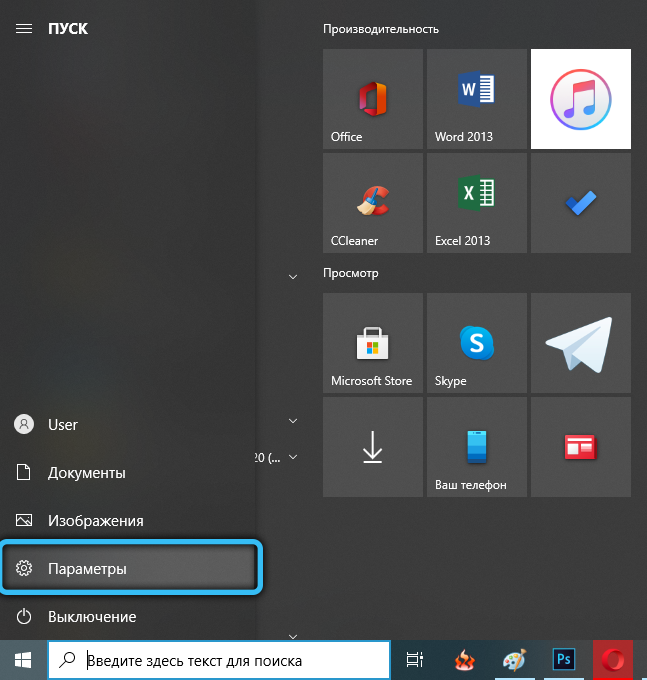
- Menjen a DVR alszakaszra a játékokhoz, és kapcsolja ki a háttérben a játék ülések felvételét, a csúszkát az államba helyezve.
- Lépjen a "Games" (ICBOX ikon) kategóriájába, majd nyissa meg a "Game menüt". Itt meg kell tiltania a klipek és képernyőképek létrehozását a DVR segítségével, kikapcsolva a futót.
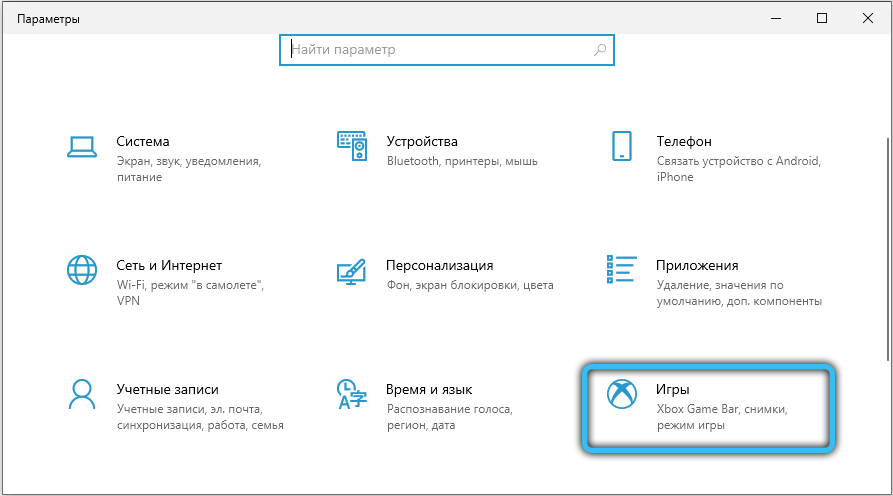
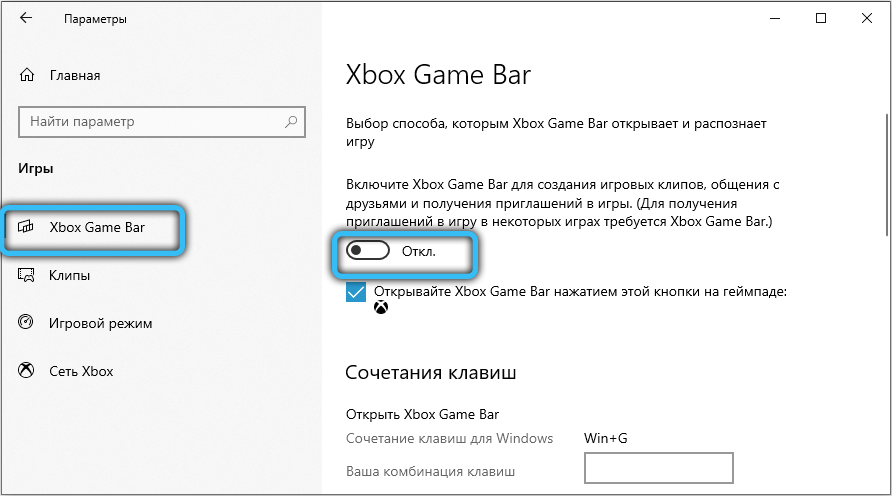
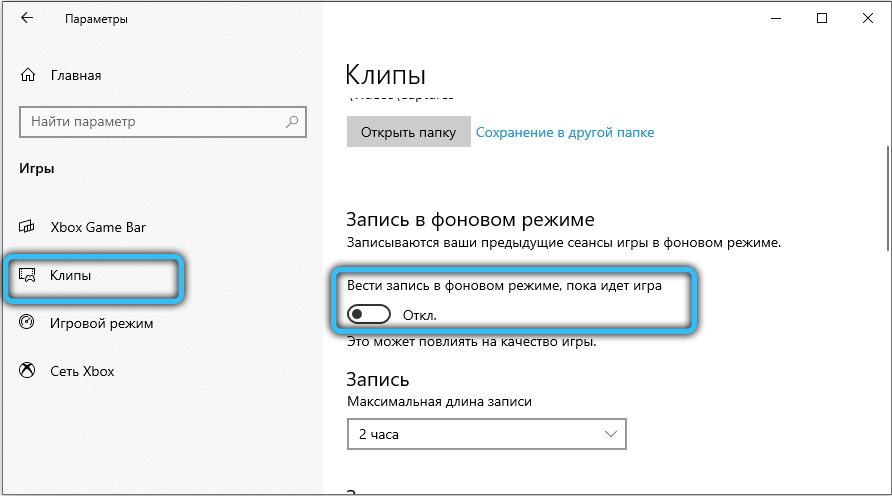
Windows 10 akció algoritmus az alkotók frissítése nélkül:
- Rendszerkereséssel keresse meg az Xbox programot, és futtassa azt.
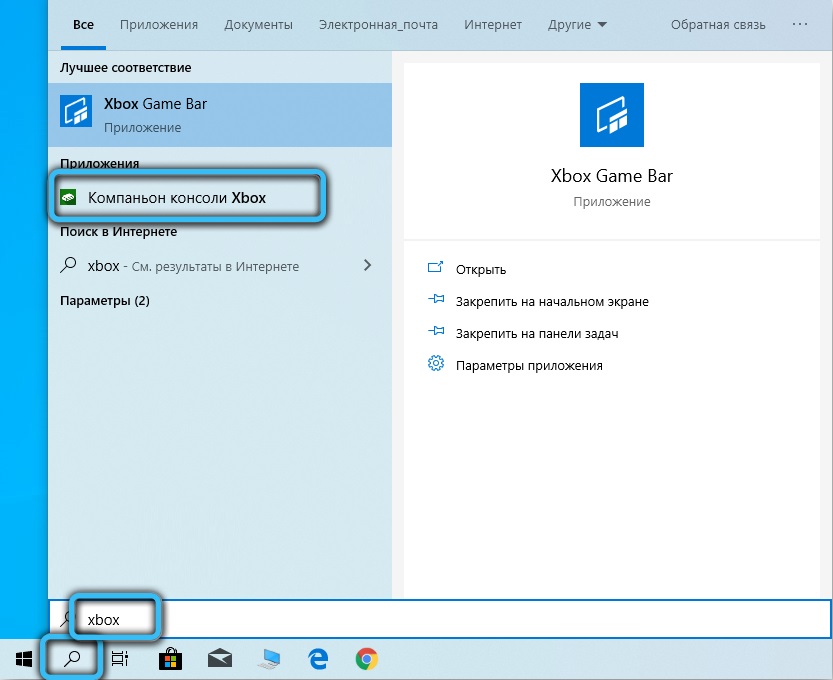
- Válassza ki a Paraméterek elemet a Fast Tools panelen.
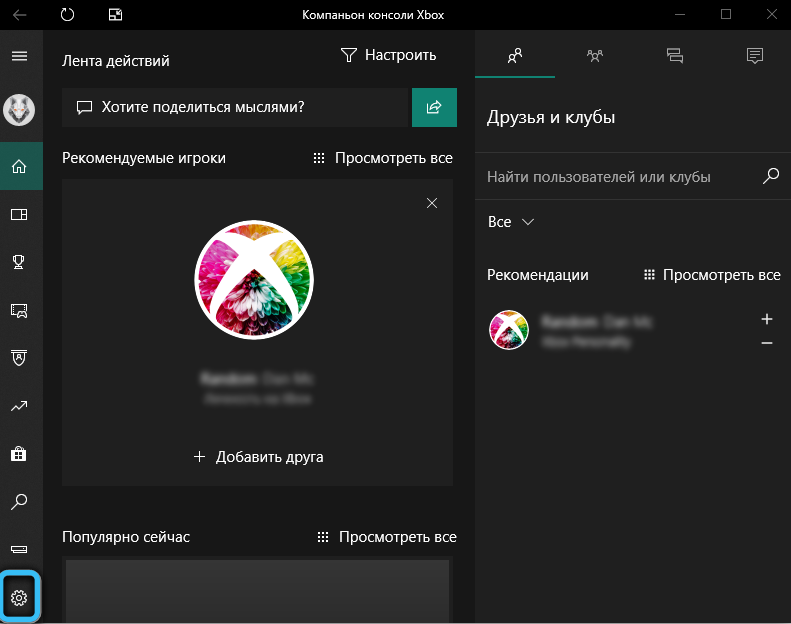
- Lépjen a "DVR játékhoz" kategóriába, és kapcsolja ki a klipek és képek készítésének lehetőségét.
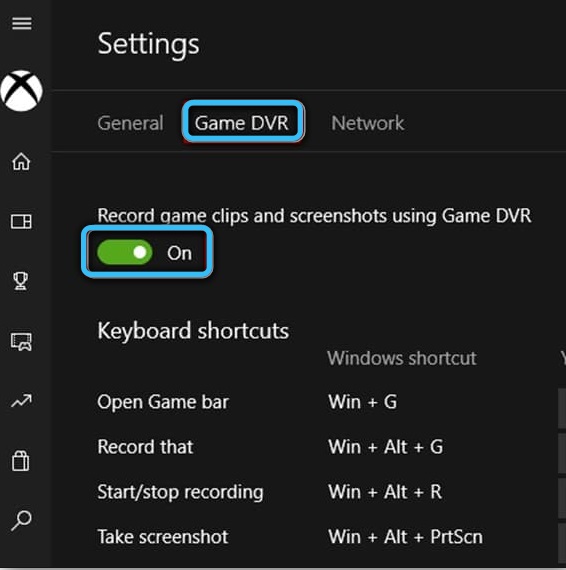
Hasonló eredmény megváltoztatja a speciális regisztrációs paraméter megváltoztatását a Registry Editor segítségével. Ennek legegyszerűbb módja az, ha bárhol szöveges dokumentumot készít, és a következő tartalom beillesztése:
A Windows Registry szerkesztő 5. verziója.00
[HKEY_CURRENT_USER \ System \ GameConFigSore]
"GamedVr_enabled" = DWORD: 00000000
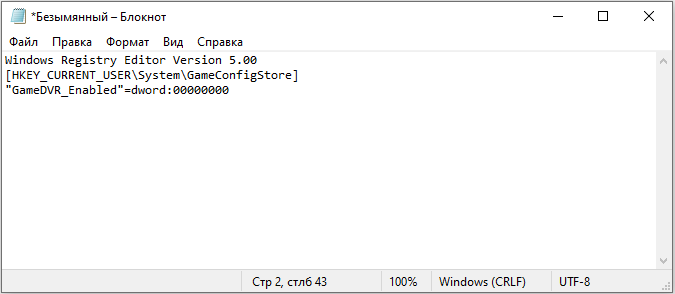
Bővítse a "Fájl" menüt (a "Jegyzettömb" program felső panelen), és válassza a "Mentés mint" lehetőséget. A "fájltípus" mezőben jelölje meg az "összes fájlt", majd adjon meg bármilyen nevet egy kiterjesztéssel rendelkező dokumentumot .Reg a végén (ennek valami ilyesmire kell válnia: "GamedVr.reg "). Indítsa el a létrehozott szkriptet, és válaszoljon igen, hogy megakadályozza a rendszert.
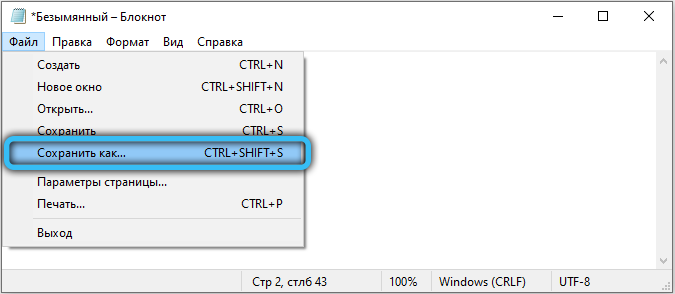
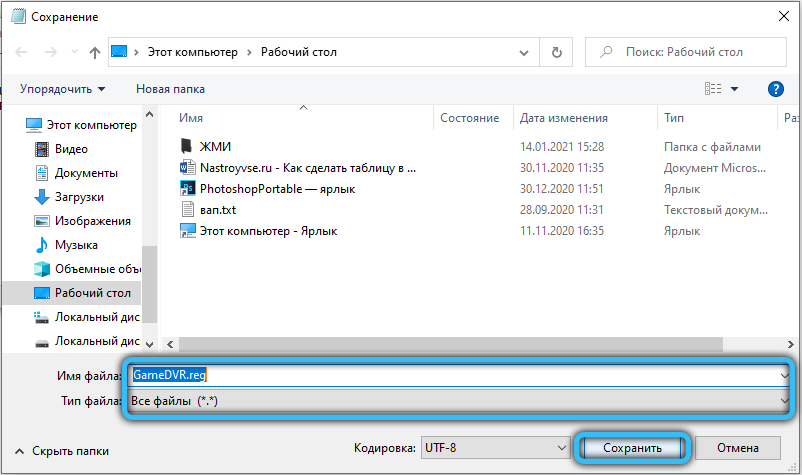
A megismeréshez egy másik módszert kínálunk a játékok rögzítésének lehetőségének kikapcsolására az opció megváltoztatásával a csoportpolitikák szerkesztőjében:
- Használja a „Win+ R” kulcskombinációt a Szolgáltatás ablak "Perform" nevezéséhez. Írja be a "Gpedit" kérést.Az MSC "nyitott" a mezőben, és kattintson az OK gombra.
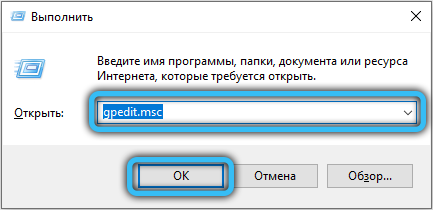
- A "A helyi számítógép politikájában" ágban navigálj az alábbiak szerint: Számítógépes konfiguráció -> Adminisztratív sablonok -> Windows -> Windows Windows Record and Broadcast.
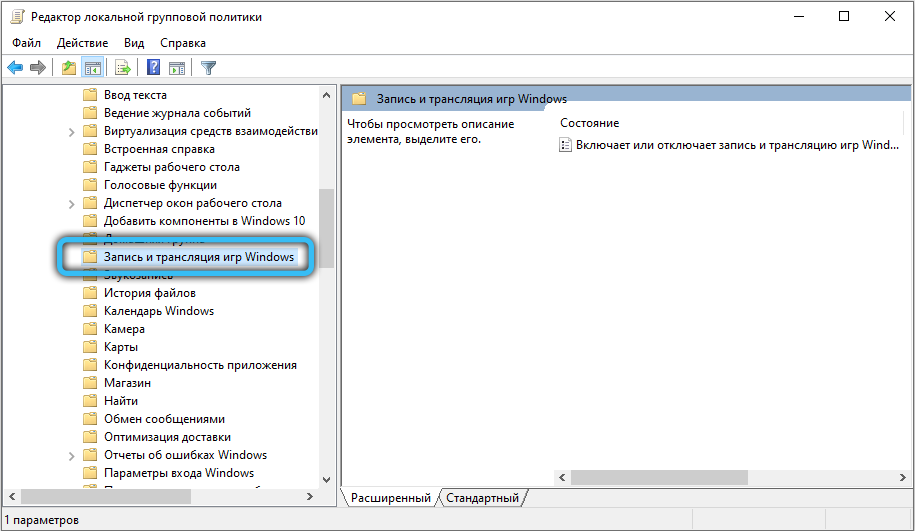
- Válasszon ki egy házirendet a "Visszavonások vagy engedélyezi a Windows felvételét és sugárzását" névvel, alkalmazza a műveletet, és kattintson az OK gombra.
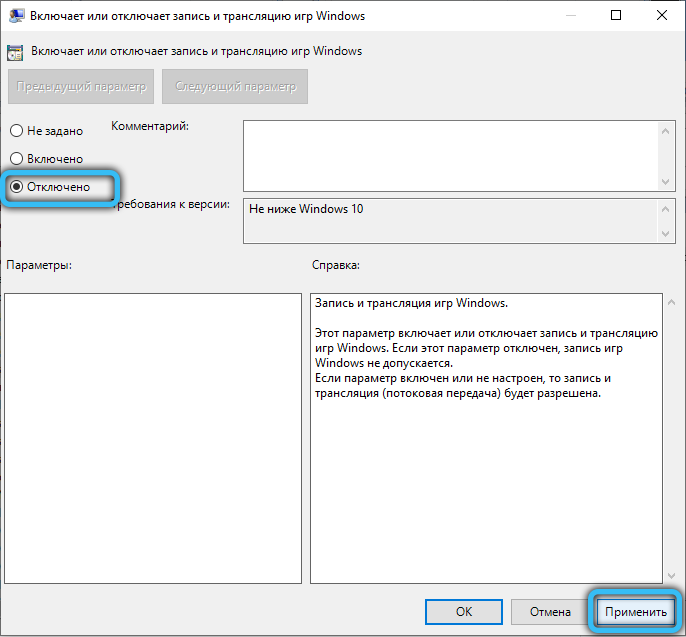
Az Xbox Game Bar eltávolítása
Ez az alkalmazás könnyen eltávolítható a számítógépről, mivel a program frissítéseket kap a Windows Store -ból. Átadhatja rajta, vagy kapcsolatba léphet a standard alkalmazások eltávolítására szolgáló bármely más módszerrel.
A folyamat egyszerűsítése érdekében javasoljuk a PowerShell eszköz használatát, amely egy speciális parancssor, amelyben a számítógéppel különféle szkriptcsoportokat hajthat végre az adminisztráción. Könnyen felhívhatja ezt a segédprogramot közvetlenül a helyi menüből, a Shift tartását és az asztal jobb egérgombjára kattintva (válassza a "Nyissa meg a PowerShell ablakot itt").

A segédprogram teljes eltávolításához kövesse a következő parancsot:
Get-appxpackage * xbox * | Eltávolítás-AppXPackage
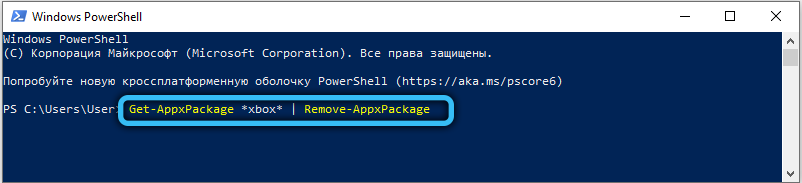
Reméljük, hogy a cikk hasznos volt, és az utasítások segítettek a játékosok számára a beépített alkalmazás törlésében. Ha bármilyen kérdés merül fel, kérdezze meg őket az alábbiakban található speciális megjegyzések formájában.

